在處理大量 Word 文檔時,有時需要批量替換其中的特定頁面內容。 這可能是因為需要更新共享文檔中的特定信息,或者需要在一組文檔中統一修改某個頁面的格式或內容。 手動逐個打開並修改每個文檔的特定頁面是非常耗時且繁瑣的任務。 因此就尋找一種自動化的方法來批量替換 Word 文檔中的指定頁面內容,以便節省時間和精力,並提高處理大量文檔的效率。
在處理大量的 Word 文檔時,批量替換指定頁面的重要性不言而喻。 假如某公司最近發生了一項政策調整,要求在所有員工合同的第一頁的公司介紹替換成一份新的保密條款。 然而公司有數百名員工,每個員工都有一份獨立的合同文檔。 如果要手動對這些 Word 文檔進行編輯的話是不現實的,那麼有什麼辦法能一次性將這些文檔進行統一批量處理呢?
這就要向您介紹「我的ABC軟體工具箱」了。 它是一款功能強大的工具,專為批量處理大量 Word/PPT/pdf/表格/圖片等多種類型文件而設計。 其直觀的用戶界面讓我們能夠輕鬆設置要替換的頁面和目標內容。 它還支持批量處理多個文檔,並提供各種選項,以滿足不同替換需求。 以下是具體操作步驟:
打開軟件,點擊左側「文件內容」,找到「刪除或替換 Word、PPT、PDF 的頁」。
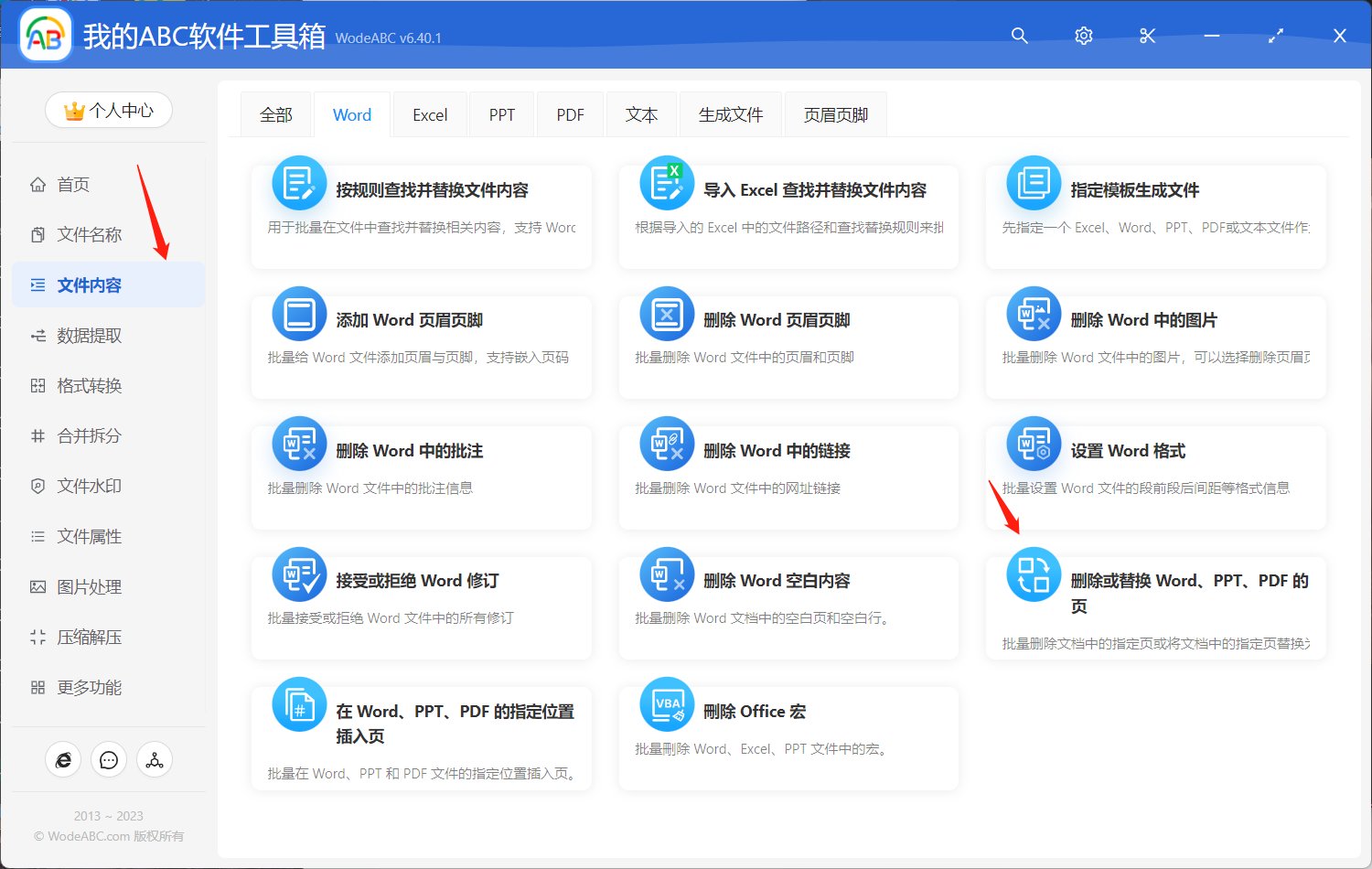
接著將需要刪除其中指定頁面的 Word 文檔導入工具。
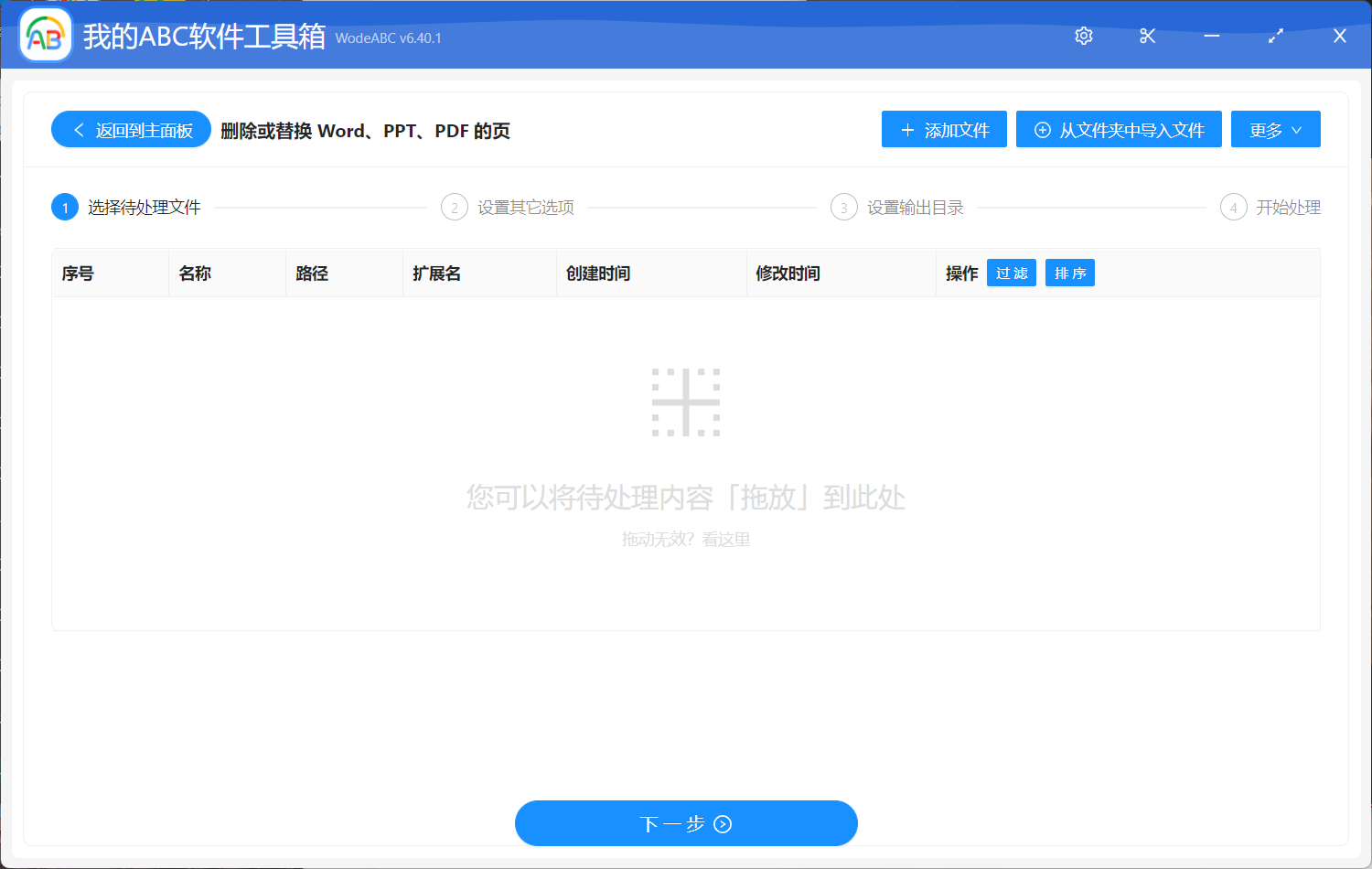
在下面的自定義設置界面當中,輸入具體的頁面範圍,具體的輸入格式可在說明處查看,以文中的案例來說,要將 Word 文檔中的首頁批量替換的話,這裡就該填寫「1」。 下面的操作類型選擇「刪除並替換為指定文件內容」。
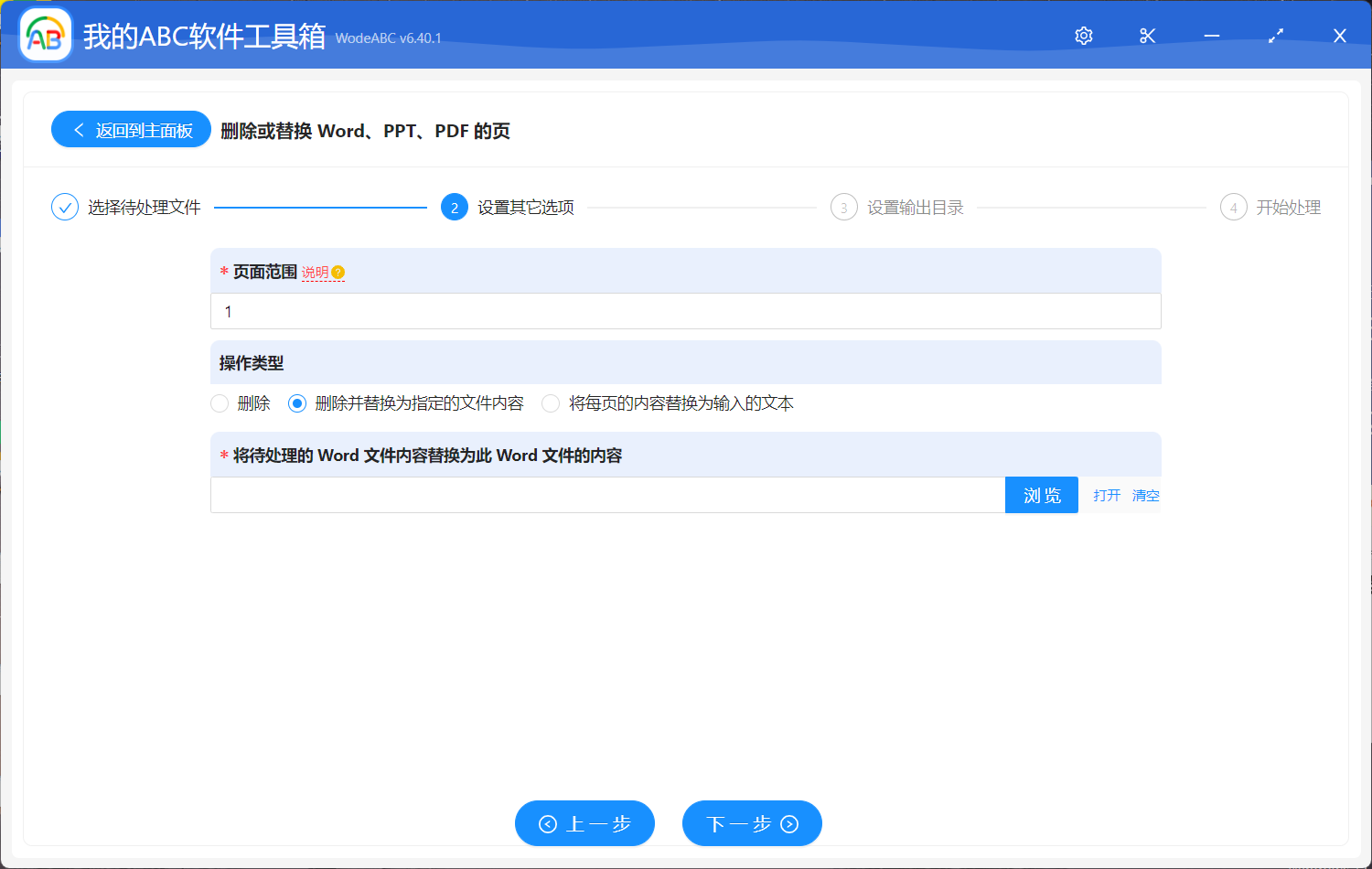
設置好輸出目錄後點擊「開始處理」即可。 這兩個步驟較為簡單,這裡就不多做介紹了。
等待處理完成,我們可以在剛剛設置好的文件夾中找到輸出文件進行查看或使用。 我們來看一下在下圖中的兩個 Word 文檔,這是某小組針對「面試」主題由多名成員寫出的內容。 按照上面的步驟使用工具來進行操作之後,第二組圖片為輸出文件的效果供您參考。 我們可以明顯看到原來兩個 Word 文檔中首頁被一起批量替換為了相同的內容。
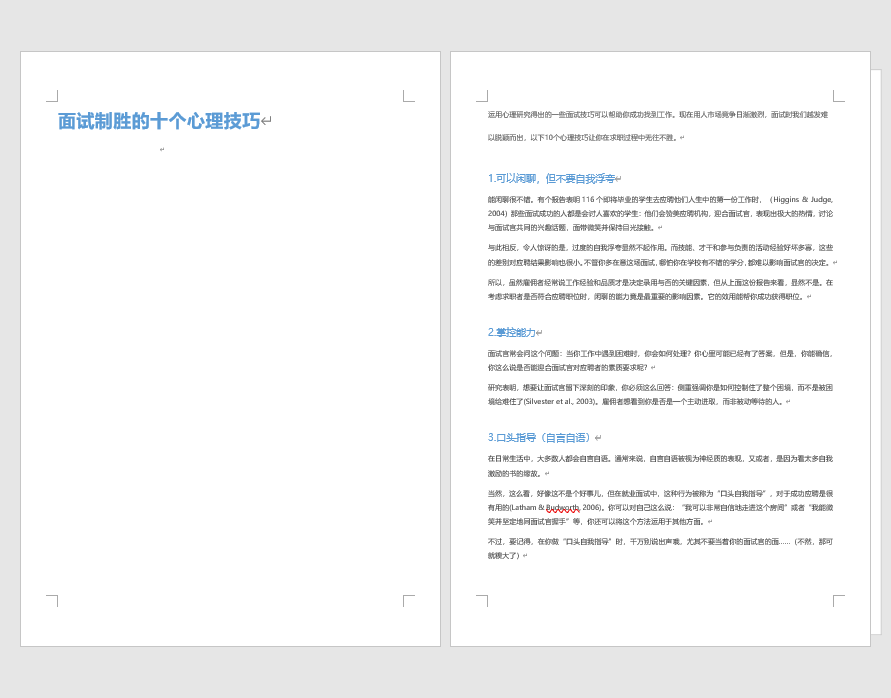
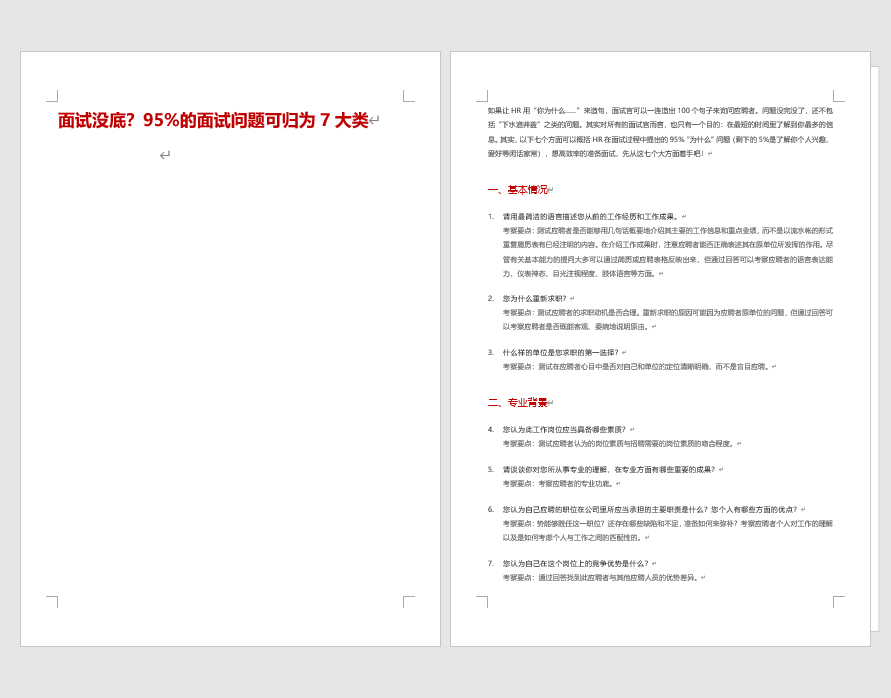
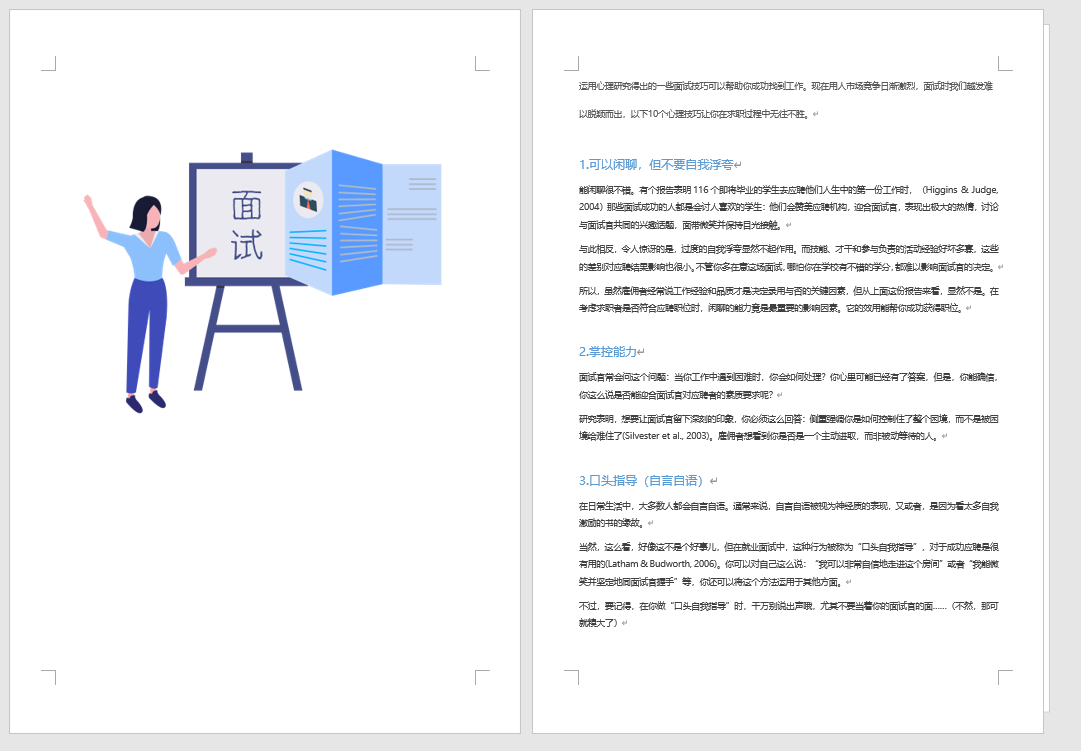
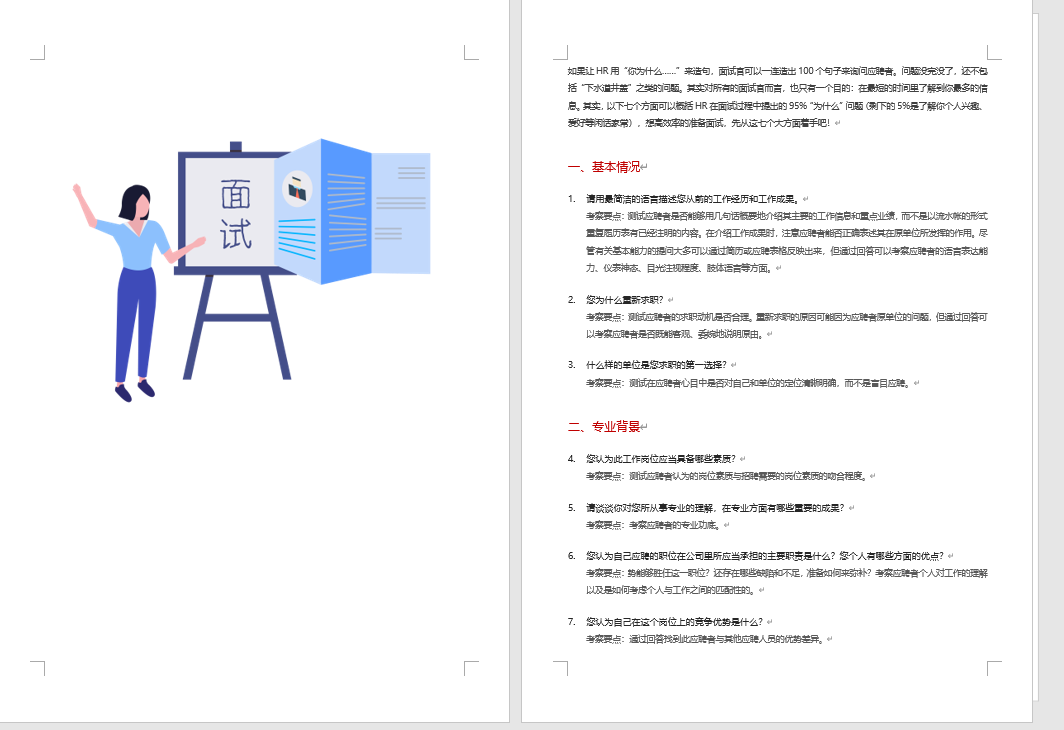
採用批量替換 Word 文檔中指定頁面的方法以及使用文中這樣的批量文件處理工具對工作和學習是非常有益的,不僅能夠簡化繁瑣的手動處理過程,還能夠幫助我們節省時間和精力,提高工作效率,並確保修改的準確性和一致性。 對於需要處理大量文檔的工作場景,這樣的工具將成為我們不可或缺的助手。